Pemrograman skrip Bash adalah urutan perintah yang dapat dieksekusi, menjalankan banyak perintah sekaligus, otomatisasi kinerja tugas, dan penyesuaian tugas administratif. Umumnya, semua pengguna Linux harus membiasakan diri dengan pengetahuan dasar pemrograman skrip bash karena pentingnya yang ditawarkannya.
Interaksi yang efektif dengan baris perintah adalah salah satu aspek penting yang disediakan oleh skrip bash. Ini berarti bahwa pengguna dapat menjalankan perintah yang dapat dieksekusi secara efisien. Ini mengurangi stres karena harus melakukan tugas secara manual.
35 Contoh Skrip Bash
Artikel ini akan memandu Anda melalui dasar-dasar inti yang perlu Anda ketahui untuk memulai dengan skrip bash. Mari kita lihat 35 contoh skrip Bash:
1. Program Bash Pertama
Untuk menjalankan dan menjalankan file bash, Anda perlu menjalankannya dengan menjalankan perintah terminal. Misalnya, jika kita menjalankan "Hello World" di terminal kita, output yang kita dapatkan adalah "Hello World."

Untuk membuat file bash, Anda dapat menggunakan editor teks apa pun yang diinstal di sistem operasi Anda. Dalam hal ini, kami akan menggunakan editor nano untuk membuat file. Mari kita beri nama file kita 'First.sh'. Jalankan perintah menggunakan perintah berikut:
nano First.sh
Tambahkan skrip bash berikut ke file sebelum menyimpan file.
#!/bin/bash echo “Halo Dunia”
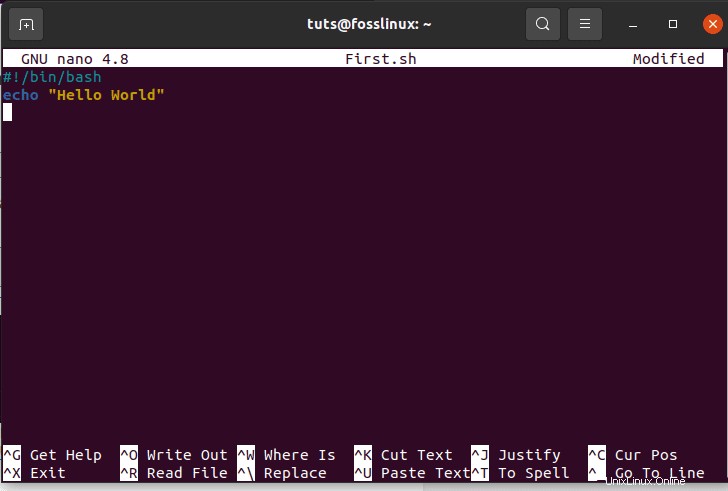
Ada berbagai cara menjalankan perintah bash. Misalnya, di bawah ini adalah dua contoh berbeda dari mengeksekusi bash.
./First.sh
Atau, Anda dapat menggunakan menjalankan perintah di bawah ini:
chmod a+x First.sh./First.sh
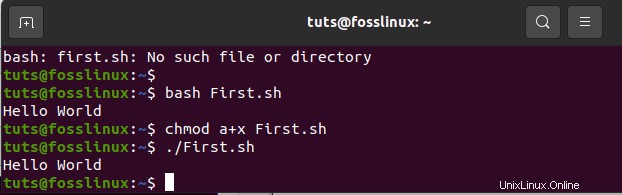
2. Perintah gema
perintah echo memiliki banyak pilihan untuk dipilih. Misalnya, ada penambahan baris baru secara default jika Anda menggunakan perintah 'echo' tanpa opsi lain. Atau, Anda dapat menggunakan '-n' untuk mencetak teks apa pun tanpa baris baru. Manfaatkan perintah '-e' untuk menghapus karakter garis miring terbalik dari output yang diberikan. Untuk mendemonstrasikan ini, buat file bash bernama 'echo_example.sh'. Setelah itu tambahkan script dibawah ini
#!/bin/bashEcho “mencetak teks dengan baris baru”Echo -n “mencetak teks tanpa baris baru”Echo -e “\nMenghapus \t garis miring terbalik \t karakter\
Setelah menambahkan skrip, jalankan file dengan perintah di bawah ini:
bash echo_example.sh
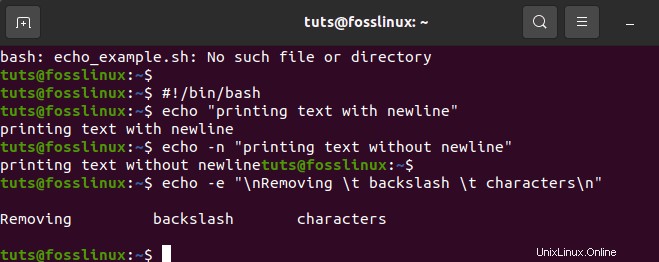
3. Penggunaan komentar
Saat menggunakan komentar, kami menggunakan simbol "#" untuk menambahkan satu baris komentar dalam skrip bash. Di sini, Anda akan membuat file baru dengan nama sederhana seperti 'comment_example'. Sertakan skrip dengan satu komentar seperti contoh yang ditampilkan di bawah ini.
#!/bin /bash# Tambahkan dua nilai((jumlah 30+20))
#thereafter print resultecho $sum
jalankan file dengan baris perintah bash
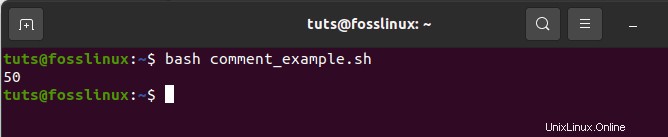
4. Komentar multibaris
Di bash, komentar multiline berlaku dengan cara yang berbeda. Untuk membuktikannya, buat bash baru bernama, 'multiline-comment example.sh', setelah itu, tambahkan simbol skrip ':' dan " ' " untuk menambahkan komentar multi-baris di skrip. Contoh berikut akan mengeksekusi kuadrat 2.
#!bin/bash:'Script yang ditulis di bawah ini digunakan untuk menghitung kuadrat dari 2'((area=2*2))echo$areamengeksekusi file dengan baris perintah bash
bash multiline-comment-example.sh

5. Perulangan Sementara
Untuk pemahaman yang mudah tentang skrip bash ini, buat file bernama ' while_sample.sh '. Perulangan while akan berulang lima kali sebelum mengakhiri proses. Saat looping, variabel count menambah hitungan sebesar 1 di setiap langkah hingga kelima kalinya saat loop berhenti.
#!/bin/bashvalid=Truecount=1 while [$valid ]doecho $countif [$count -eq 5 ];then breakfi((count++))done
jalankan file dengan baris perintah bash
bash while_example.sh
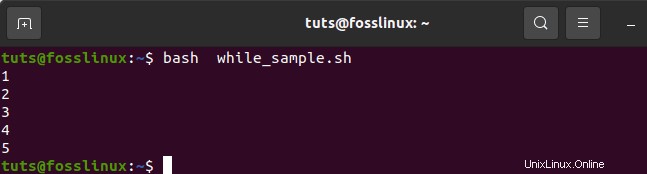
6. Untuk Putaran
Perhatikan contoh perulangan berikut. Setelah membuat file bernama 'for_sample.sh', tambahkan skrip menggunakan 'for loop'. Proses ini akan berulang 12 kali. Setelah itu akan menampilkan field-field tersebut dalam satu baris, seperti gambar di bawah ini;
#!/bin/bashfor (( counter=10; counter>0; counter-- ))doecho -n "$counter "doneprintf "\n"
Jalankan perintah dengan menjalankan kode di bawah ini
bash for_sample.sh

7. Dapatkan Masukan Pengguna
Untuk mendapatkan input pengguna dari bash, kita akan menggunakan perintah 'read'. Ikuti langkah-langkah sederhana di bawah ini untuk mencapai hasil yang diharapkan. Pertama, buat file bernama 'user_feedin.sh' dan sertakan skrip di bawah ini untuk mendapatkan input pengguna. Satu nilai akan diambil dan ditampilkan dengan menggabungkan nilai string lainnya. Seperti yang ditunjukkan di bawah ini,
#!/bin/bashecho "Masukkan Nama Anda"baca nameecho "Selamat datang $name to FossLinux"
jalankan file dengan baris perintah bash
bash user_feedin.sh
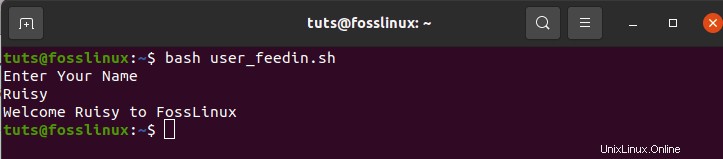
8. Jika pernyataan
Pernyataan if digunakan oleh kondisi ganda dan kondisi tunggal. Definisi 'jika' dan 'fi' digunakan Sebelum dan sesudah pernyataan if. Untuk dengan mudah memahami pernyataan if di bash, kita akan menggunakan sebuah contoh. Buat file bernama 'example_if.sh'.
Misalnya, angka 4 diberi variabel 's.' Jika angka itu habis dibagi 2, maka hasilnya adalah "itu habis dibagi 2"; sebaliknya, jika bilangan tersebut tidak habis dibagi 2, maka hasilnya adalah “tidak habis dibagi 2”. The '-lt', dalam hal ini, digunakan untuk tujuan perbandingan. Fitur perbandingan lainnya adalah '-eq.' '-ne', di sisi lain, digunakan untuk menunjukkan ketidaksetaraan sementara '-gt' menunjukkan apakah suatu nilai lebih signifikan dalam skrip bash.
#!/bin/bashs=4if [ $s / 2 ];thenecho "Tidak habis dibagi 2"elseecho "habis dibagi 2"fi
jalankan file dengan baris perintah bash
bash contoh_if.sh

9. Penggunaan pernyataan if bersama dengan logika AND
Berbagai kondisi logis dapat digunakan dengan pernyataan if setiap kali ada dua atau lebih kondisi. Contoh di bawah ini menunjukkan bagaimana logika “AND” digunakan dalam mendefinisikan beberapa kondisi dalam pernyataan if. Simbol "&&" mewakili logika "DAN" dalam skrip bash. Buat file bernama 'if_plus_AND.sh'.
Dalam contoh ini, variabel nama pengguna dan kata sandi yang dimasukkan oleh pengguna akan dibandingkan dengan direktori "utama" dan "pengguna" untuk melihat apakah keduanya cocok. Jika ya, prosesnya akan berhasil, sehingga menampilkan "pengguna yang valid" sebagai output. Jika tidak, jika tidak cocok, hasilnya adalah “pengguna tidak valid”.
!/bin/bash
echo "masukkan nama pengguna"baca nama penggunaecho "masukkan kata sandi"baca kata sandi
if [[ ( $username =="main" &&$password =="users" ) ]]; thenecho "pengguna yang valid"elseecho "pengguna tidak valid"fi
Jalankan file menggunakan baris perintah bash
bash if_plus_AND.sh
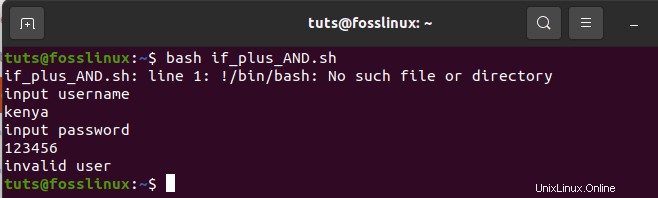
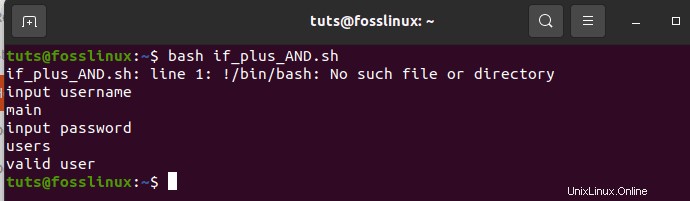
Contoh pertama menunjukkan kegagalan otentikasi karena yang disediakan pengguna tidak cocok dengan bidang utama.
Contoh kedua menunjukkan otentikasi yang berhasil karena bidang yang disediakan cocok dengan bidang utama.
10. Gunakan pernyataan if dengan logika OR
Saat menggunakan OR dengan fungsi if, simbol '||' digunakan. Untuk mendemonstrasikan ini, kami akan membuat file bernama 'if_with_OR.sh' untuk memeriksa penggunaan logika OR dalam pernyataan IF. Ambil contoh nilai 's' yang ditugaskan ke dua angka (10 atau 40). Jika pengguna memasukkan salah satu dari nomor yang diberikan, maka keluaran sistem akan menjadi "Dimainkan dengan Baik"; jika tidak, hasil yang ditampilkan adalah “Maaf, Anda Gagal.” Jika Anda memeriksa contoh ini, Anda akan melihat bahwa nilai s dihasilkan dari pengguna.
#!/bin/bashecho "Masukkan angka apa saja"read sif [[ ( $s -eq 10 || $n -eq 40 ) ]]thenecho "Bermain Bagus"elseecho "Maaf, Anda Gagal"fi
jalankan file dengan baris perintah bash
bash if_with_OR.sh
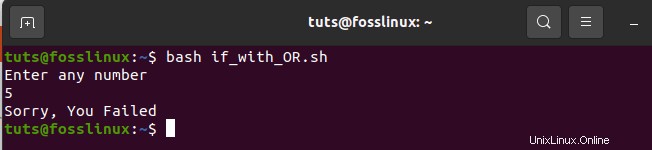
Seperti yang ditunjukkan pada contoh di atas, 5 tidak sama dengan 10 atau 40. Oleh karena itu, output menampilkan “Maaf, Anda Gagal,”
Pada gambar di atas, pengguna diminta untuk memasukkan nomor apa saja, dan dia memilih 10, dan output yang diberikan adalah "Dimainkan dengan Baik" karena 10==10
11. Penggunaan pernyataan else if
Banyak pernyataan bersyarat yang hampir sama meskipun bahasa pemrograman yang Anda pilih. Namun, dalam pemrograman bash, penggunaan kondisi 'else if' agak berbeda. Di bash, Elif digunakan di tempat lain jika kondisi. Kami akan membuat file bernama 'elseif_instance.sh' kemudian menambahkan skrip bash untuk tujuan demonstrasi.
echo "Masukkan angka keberuntunganmu"read nif [ $n -eq 50 ];thenecho "Kamu memenangkan bravo pertama!!!!"elif [ $n -eq 100 ];thenecho "Kamu memenangkan 2nd congrats!! !!"elif [ $n -eq 500 ];thenecho "Kamu memenangkan 3 selamat!!!!"elseecho "Maaf, kamu harus terus mencoba sobat"fi
Jalankan file dengan baris perintah bash
Bash elseif_instance.sh

Eksekusi di atas menampilkan tiga contoh yang dilakukan oleh bash.
12. pernyataan kasus
Pernahkah Anda mendengar pernyataan “if-elseif-else”? Jika tidak, jangan khawatir, karena akan dibahas di sini. Pernyataan Kasus digunakan sebagai pengganti pernyataan if-elseif-else. 'Case' dan 'esac' masing-masing menggambarkan blok awal dan akhir saat menggunakan pernyataan ini. Untuk penjelasan lebih lanjut, sebuah contoh akan sangat membantu. Buat file bernama 'case_example.sh'. Setelah itu, sertakan skrip yang disediakan di bawah ini. Kemudian, lihat hasilnya dan bandingkan dengan yang sebelumnya. Anda akan melihat bahwa hasil dari pernyataan kasus dan pernyataan if-elseif-else adalah sama.
#!/bin/bashecho "Masukkan Angka Keberuntungan Anda"read scase $s in50)echo echo "Anda memenangkan bravo pertama!!!!";;100)echo "Kamu memenangkan 2 selamat!!!!";;500)echo "Kamu memenangkan 3 selamat";;*)echo "Maaf, kamu harus terus mencoba sobat";;esac
jalankan file dengan baris perintah bash
bash case_example.sh
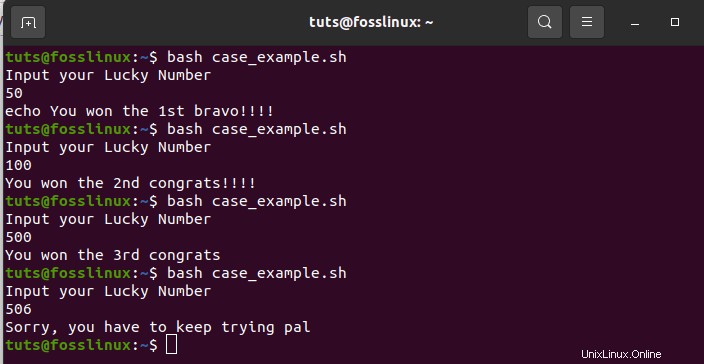
13. Memperoleh argumen dari Command Line
Skrip Bash dapat meniru bagaimana bahasa pemrograman lain mendapatkan input dari baris perintah. Lihat contoh di mana variabel $1 dan $3 digunakan untuk melakukan cypher melalui argumen baris perintah pertama dan ketiga. Untuk elaborasi lebih lanjut, mari buat file bernama 'command-line.sh' dan sertakan skrip di bawah ini. Pada akhirnya, output yang diberikan adalah print dari jumlah total argumen yang dibaca oleh script.
#!/bin/bashecho "Total argumen :$#"echo "Argumen ke-1 =$1"echo "argumen ke-3 =$3"
Jalankan file dengan baris perintah bash
bash command_line.sh Situs Web Foss Linux
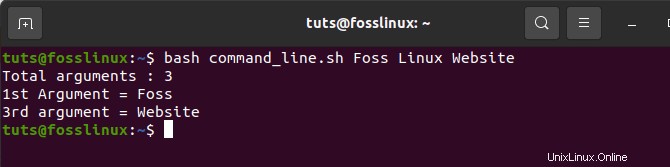
14. Dapatkan argumen dari baris perintah dengan nama
Bagian ini menunjukkan cara membaca argumen baris perintah yang berisi nama. Untuk melakukan ini, buat file bernama 'command_line_names.sh'. Setelah itu, tambahkan kode dengan dua argumen:A, B, untuk dibaca oleh skrip dan hitung jumlah A dan B.
#!/bin/bashfor arg in "$@"doindex=$(echo $arg | cut -f1 -d=)val=$(echo $arg | cut -f2 -d=)case $index inA) a=$val;;
B) b=$val;;
*)esacdone((result=a+b))echo "A+B=$result"
Eksekusi dengan perintah bash. Kode di bawah ini adalah kombinasi dari dua argumen baris perintah.
bash command_line_names.sh A=10 B=16

15. Variabel string terintegrasi
Bash memiliki beberapa keuntungan signifikan yang membantu programmer menyelesaikan tugas dengan cepat. Integrasi variabel string merupakan kombinasi dari dua variabel atau lebih. Untuk mendemonstrasikan ini, buat file bernama 'string_combination.sh'. Setelah itu, tambahkan skrip yang disediakan di bawah ini dan lihat bagaimana Anda dapat mengintegrasikan variabel string dengan menempatkan variabel bersama-sama menggunakan operator ‘+’.
#!/bin/bashstringA="Foss"stringB="Linux"echo "$stringA$stringB"stringC=$stringA+$stringBstringC+=" memiliki tutorial online terbaik"echo $stringC
jalankan file dengan baris perintah bash
bash string_combination.sh
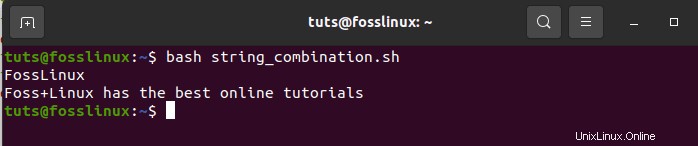
16. Cara Mendapatkan substring string
Bash tidak memiliki fungsi bawaan untuk memotong nilai dari string data, sama seperti bahasa pemrograman lainnya. Namun, bash memungkinkan Anda untuk melakukan pemotongan substring secara berbeda, seperti yang ditunjukkan pada skrip di bawah ini. Buat file bernama 'substring_example.sh'. Dalam hal ini, nilai 7 menunjukkan titik penonjolan substring, sedangkan 6 menunjukkan panjang total substring.
#!/bin/bashStr="Terhubung ke situs blog FossLinux"subStr=${Str:4:9}echo $subStr Eksekusi dengan perintah bash
bash substring_example.sh
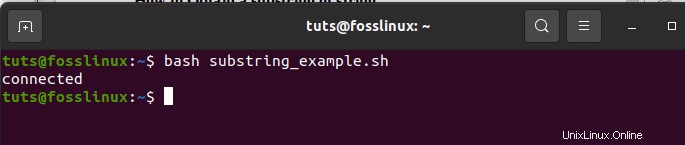
17. Penambahan dua angka
Bash mendukung operasi aritmatika dalam berbagai cara dan kompleks. Untuk menampilkan keuntungan kompleks dari bash, Anda akan melakukan penjumlahan dua bilangan bulat menggunakan tanda kurung ganda, seperti yang ditunjukkan di bawah ini. Pertama, Anda akan membuat file bernama 'sum_numbers.sh' menggunakan kode di bawah ini. Fungsi tersebut akan meminta pengguna untuk memasukkan digit pertama, lalu digit kedua, dan terakhir, mencetak hasilnya, yang menghitung dua bilangan bulat pengguna.
#!/bin/bashecho "input digit pertama 1"read aecho "input digit 2"read b(( sum=a+b ))echo "Result=$sum"
Jalankan file dengan baris perintah bash
bash sum_numbers.sh
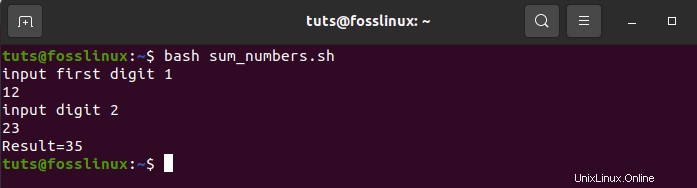
18. pembuatan fungsi
Skrip Bash memungkinkan pengguna untuk membuat fungsi dan memanggil fungsi yang sama. Ini telah ditunjukkan dalam contoh di bawah ini. Buat file bernama 'function_example.sh' dan masukkan garis besar kode dalam sampel. Di sini, Anda akan memilih fungsi apa pun secara acak berdasarkan nama tanpa menentukan tanda kurung skrip bash apa pun.
#!/bin/bashfunction x(){echo 'Saya suka fosslinux'} x
Jalankan file menggunakan baris perintah di bawah ini;
bash function_example.sh

19. Pembuatan fungsionalitas dengan parameter
Dalam pemrograman bash, Anda dapat menggunakan parameter dalam suatu fungsi dengan menggunakan variabel lain. Panggil nilai pertama $1 dan nilai kedua $2 dalam contoh di mana kedua nilai dipanggil secara bersamaan dengan fungsi untuk membaca nilai. Untuk memastikan ini, Anda akan membuat file bernama 'function_parameter.sh'. Mari kita cari luas persegi panjang 'Rectangle_Area' menggunakan parameter yang diberikan.
#!/bin/bashRectangle_Area() {area=$(($1 * $2))echo "Area adalah :$area"}Rectangle_Area 15 25 Jalankan file dengan perintah bash.
bash function_parameter.sh
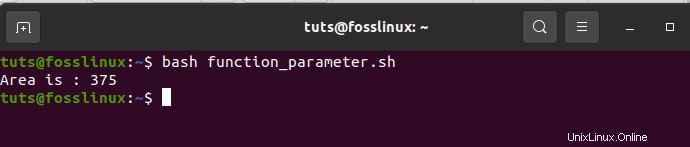
20. Melewati pengembalian nilai dari suatu fungsi
Ketika berhadapan dengan mengembalikan nilai dalam pemrograman bash, bash memiliki fungsi bawaan yang memungkinkan lewatnya nilai numerik dan string. Contoh berikut menunjukkan lewatnya nilai string dalam suatu fungsi. Anda akan membuat file bernama 'function_return.sh' dan menyertakan kode di bawah ini untuk memudahkan pemahaman. Fungsi grow() mengembalikan nilai string ke dalam variabel, yang kemudian menampilkan hasil string terintegrasi.
#!/bin/bashfunction greeting() {str="Selamat pagi, $fname"echo $str}echo "Masukkan fname Anda"read fnameval=$(greeting)echo "Nilai yang dikembalikan dari fungsi adalah $val"
Jalankan file dengan baris perintah bash
bash function_return.sh
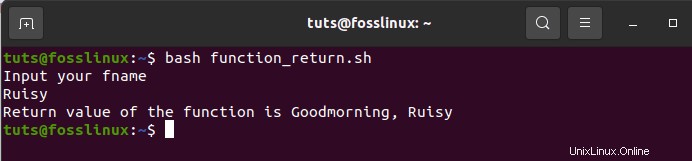
21. Buat Direktori
'Mkdir' adalah perintah yang digunakan untuk membuat direktori baru. Perintah ini berarti 'membuat direktori'. Buat file bernama 'make_directory.sh'. Setelah itu, masukkan kode yang akan membuat direktori baru. Bash akan membuat direktori baru untuk Anda.
#!/bin/bashecho "Masukkan nama direktori baru"read newdir`mkdir $newdir`
Jalankan file dengan baris perintah bash
bash make_directory.sh
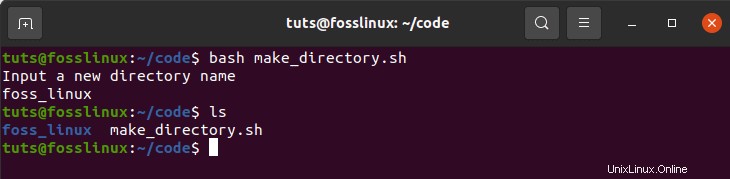
22. Pembuatan direktori dengan memeriksa keberadaannya
'-d' adalah perintah yang membantu pengguna untuk memeriksa direktori yang ada di lokasi komputer saat ini atau tidak. Ini mencegah seseorang dari menjalankan perintah 'mkdir' ketika tidak yakin apakah sebuah direktori ada atau tidak. Untuk demonstrasi, buat file bernama 'directory_exists.sh' dan tambahkan kode yang tertulis di bawah ini untuk memeriksa direktori yang ada.
#!/bin/bashecho "Input nama direktori baru"read ndirif [ -d "$ndir" ]thenecho "Direktori yang diberikan ada"else`mkdir $ndir`echo "Direktori dibuat"fi
Eksekusi dengan perintah bash.
Bash directory_exists.sh
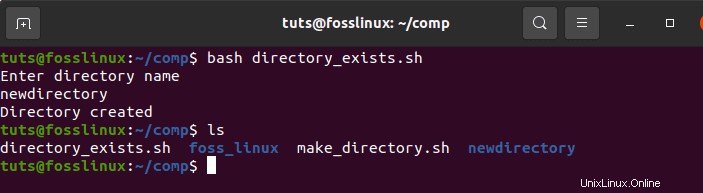
23. Membaca file
Bash memiliki fungsi perulangan yang membantu pengguna membaca file apa pun. Di sini kami akan menunjukkan cara termudah untuk membuat Anda mengerti. Kami akan melakukannya dengan membuat file contoh bernama 'read_file.sh' dan menambahkan kode di bawah untuk menentukan file yang ada bernama 'langeages.txt.'
#!/bin/bashfile='languages.txt' saat membaca baris; doecho $linedone <$file
Jalankan file dengan baris perintah bash
bash read_file.sh
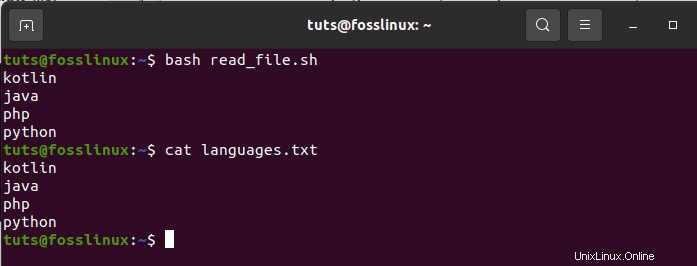
Untuk memeriksa konten asli language.txt, jalankan perintah di bawah ini.
bahasa kucing.txt
24. Penghapusan File
Dalam pemrograman bash, perintah 'rm' digunakan untuk menghapus atau menghapus file. Kami akan menghapus file menggunakan perintah 'rm'. Pertama, buat file bernama 'delete_file.sh'. Setelah itu, gunakan kode yang disorot di bawah ini untuk membuat nama file pengguna awal dan menghapusnya. Perintah '-i' berguna karena memungkinkan pengguna untuk menghapus file.
#!/bin/bashecho "Sisipkan nama file yang akan dihapus"baca filenamerm -i $filename
Jalankan file dengan baris perintah bash.
bash delete_file.sh
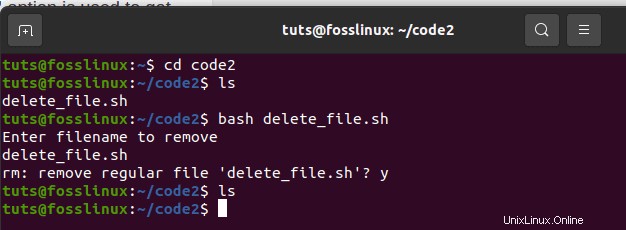
25. Tambahkan atau tambahkan ke file
Dengan file yang ada, bash memiliki operator '>>' yang memungkinkan penambahan data baru ke dalam file. Untuk menguji ini, buat file bernama 'add_file.sh'. Kemudian tambahkan kode yang akan menambahkan data ke akhir file saat ini. Tambahkan string berikut, 'studying angular', ke file 'languages.txt' setelah menjalankan skrip bash.
#!/bin/bashecho "Sebelum menambahkan file"cat language.txtecho "Studiing angular">> language.txtecho "Setelah menambahkan file"cat language.txt
Eksekusi dengan perintah bash.
bash add_file.sh
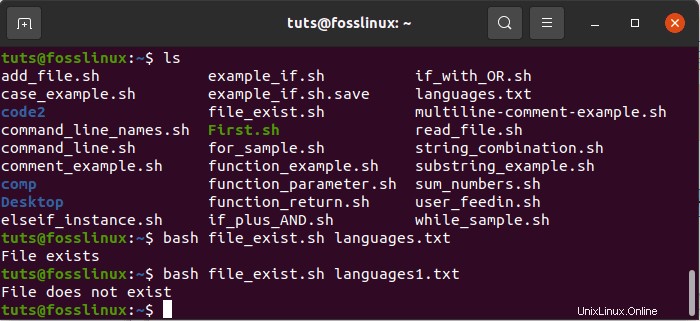
26. Uji keberadaan File
Bash memiliki fungsionalitas pengguna yang hebat yang membuatnya ramah pengguna. Di bagian ini, kita akan melihat fungsionalitas yang memberi Anda opsi untuk memeriksa apakah file tertentu ada atau tidak. Perintah '-e' atau '-f' akan membantu kami memeriksa apakah file ada atau tidak. Untuk mengujinya, buat file bernama 'file_exist.sh', lalu tambahkan kode di bawah ini. Dalam pengujian ini, nama file akan diteruskan dari baris perintah.
#!/bin/bashfilename=$1if [ -f "$namafile" ]; thenecho "File ada"elseecho "File tidak ada"fi
Jalankan perintah yang ditampilkan di bawah ini untuk mengonfirmasi keberadaan file. Dalam contoh ini, file language.txt tersedia, sedangkan file language1.txt tidak ada.
lsbash file_exist.sh languages.txtbash file_exist.sh languages1.txt
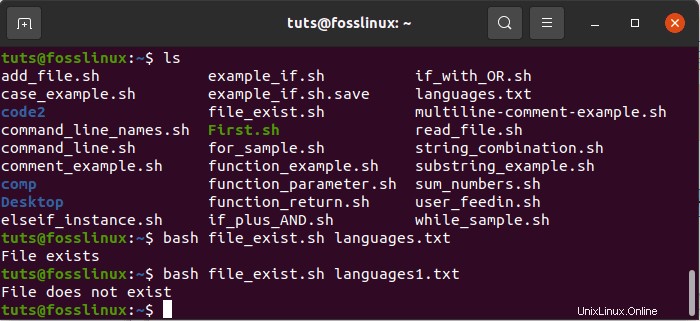
Perintah ini digunakan untuk memeriksa apakah file yang dicari ada atau tidak. Misalnya, dalam contoh ini, file bahasa.txt ada, sedangkan bahasa1.txt tidak ada.
27. Kirim Email
Perintah 'mail' atau 'sendmail' dalam skrip bash digunakan untuk mengirim email. Perintah-perintah ini akan bekerja secara efisien setelah menginstal semua paket yang diperlukan. Untuk tujuan demonstrasi, buat file bernama 'mail_example.sh'. Gunakan kode yang disorot di bawah ini untuk mengirim email yang dimaksud.
#!/bin/bashRecipient=”[email protected]”Subject=”inquiries”Message=”Butuh sesuatu dari situs blog fosslinux?”`mail -s $Subject $Recipient <<<$Message`
Jalankan file dengan perintah bash.
bash mail_example.sh
28. Parsing Tanggal Saat Ini
Bash memiliki fitur yang memungkinkan penguraian nilai tanggal dan waktu yang akan kita fokuskan di bagian ini. Bash memungkinkan Anda untuk mendapatkan tanggal dan waktu saat ini menggunakan perintah 'tanggal'. 'S,' 'd', 'M,' 'm', 'Y,' dan 'H' adalah nilai yang digunakan untuk menganalisis tanggal dan waktu. Buat file bernama 'date_parse.sh' dan tambahkan kode yang akan melepaskan nilai bulan, tahun, hari, jam, menit, dan detik.
#!/bin/bashYear=`date +%Y`Month=`date +%m`Day=`date +%d`Hour=`date +%H`Minute=`date +%M`Second=`date +%S`echo `date`echo "Tanggal Saat Ini adalah:$Hari-$Bulan-$Tahun"echo "Waktu Saat Ini adalah:$Jam:$Menit:$Sekon"
Jalankan file dengan perintah bash.
bash date_parse.sh
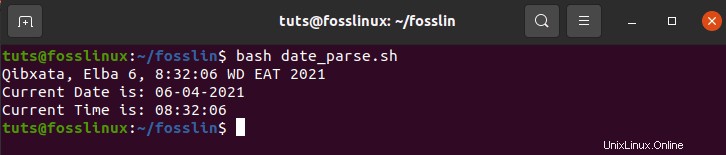
29. Perintah Tunggu
OS Linux memiliki fitur perintah bawaan yang menunggu untuk menyelesaikan setiap proses yang berjalan dengan menggunakan id khusus untuk menyelesaikan tugas tertentu yang diberikan. Oleh karena itu, ketika tidak ada id pekerjaan, perintah wait akan menunggu semua siklus sekunder selesai sebelum kembali keluar. Buat file bernama 'wait_example.sh' dan tambahkan skrip di bawah ini untuk dieksekusi.
#!/bin/bashecho "Menunggu perintah" &process_id=$!wait $process_idecho "Keluar dengan status $?"
Jalankan file menggunakan perintah bash.
bash wait_example.sh
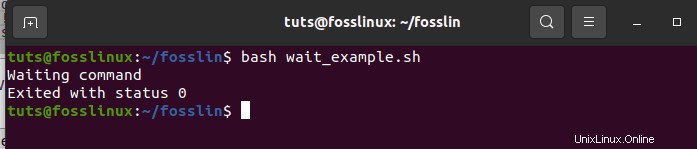
30. Perintah Tidur
Perintah tidur membantu pengguna untuk menjeda tugas yang sedang berlangsung untuk jangka waktu tertentu. Ini memberi Anda kelonggaran untuk menunda atau menghentikan / menjeda selama berjam-jam, menit, detik, atau hari. Untuk tujuan ilustrasi, buat file dan beri nama 'sleep_examples.sh', setelah itu jalankan skrip yang ditunjukkan di bawah ini.
Contoh ini bertujuan untuk menunda tugas selama kurang lebih 8 detik setelah eksekusi.
#!/bin/bash
echo “Mohon bersabar selama 8 detik”sleep 8echo “Selesai”
Jalankan file menggunakan perintah bash
bash sleep_examples.sh
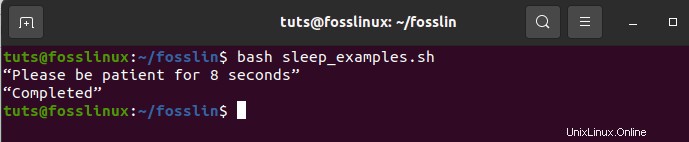
31. Operator DAN
Operator ini memungkinkan sistem untuk memeriksa apakah beberapa kondisi telah dipenuhi. Ini berarti bahwa semua kondisi yang dipisahkan oleh operator AND harus benar untuk eksekusi yang benar. Selain itu, operator '&&' digunakan untuk menunjukkan 'DAN'. Untuk memastikan hal ini, periksa contoh di bawah ini. Pertama, buat file bernama 'And_operator.sh' lalu jalankan menggunakan baris perintah bash.
#!/bin/bashecho -n "Masukkan Angka:"baca angka
jika [[ ( $num -lt 20 ) &&( $num%2 -eq 0 ) ]]; thenecho "Bilangan Genap"elseecho "Bilangan Ganjil"fi
Jalankan file menggunakan baris perintah bash
bash And_operator.sh
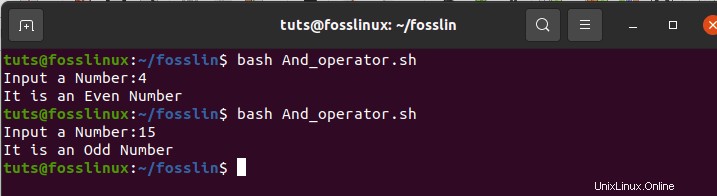
32. Operator ATAU
Ini adalah konstruksi skrip bash hebat yang membantu menciptakan logika kompleks dalam skrip. Konstruksi ini bekerja sedikit berbeda dari operator 'DAN' karena ia mengembalikan nilai true setiap kali hasil operan benar. Di sisi lain, operator 'atau' hanya mengembalikan false setiap kali kedua operan salah. Periksa contoh di bawah ini untuk penjelasan lebih lanjut. Untuk mengetahui tentang konstruksi ini, buat file bernama 'OR_operator.sh' dan selesaikan eksekusinya menggunakan baris perintah.
#!/bin/bash
echo -n "Masukkan angka apa saja:"baca n
if [[ ( $n -eq 5 || $n -eq 30 ) ]]thenecho "Kamu menang"elseecho "Kamu kalah!"fi
Eksekusi baris perintah menggunakan bash
bash OR_operator.sh
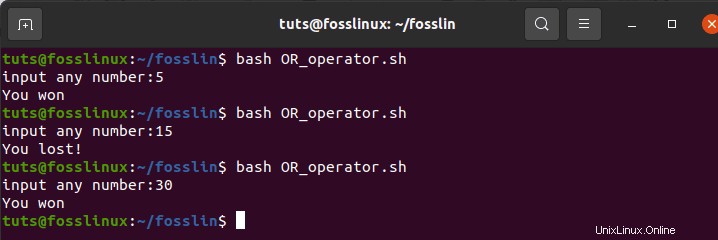
33. Konstruksi sakelar
Konstruk Switch berlaku dalam situasi di mana kondisi bersarang diperlukan. Contoh di bawah ini memberikan gambaran rinci. Buat file bernama 'switch_construct.sh'. Kemudian jalankan file menggunakan baris perintah bash
#!/bin/bashecho -n "Masukkan angka:"read numbercase $number in50)echo "Fifty!!";;100)echo "Gandakan lima puluh!!";;*)echo "Baik 100 maupun 200";;esac
Jalankan file dengan baris perintah bash
bash switch_construct.sh
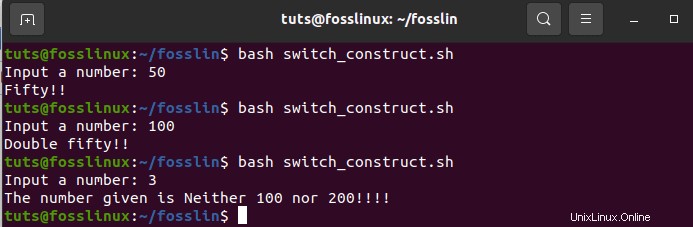
34. Menggabungkan string
Dengan kemampuan kenyamanan tingkat lanjut, bash memungkinkan implementasi string penyambungan yang mudah. Ini telah disederhanakan dengan contoh di bawah ini. Untuk tujuan demonstrasi, buat file bernama 'concatenating_strings.sh' dan jalankan file di baris perintah bash. Anda akan mendapatkan output seperti di bawah ini.
#!/bin/bashstring1="FossLinux"string2="Blogsite"string=$string1$string2echo "$string adalah sumber yang bagus bagi pengguna Linux untuk menemukan tutorial yang relevan."
Jalankan file dengan perintah bash
bash concatenate_strings
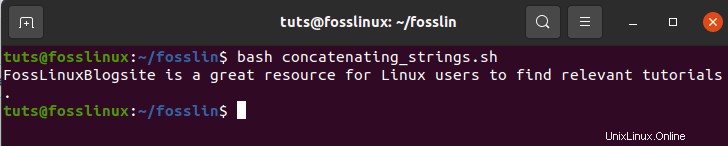
35. Mengiris string
Mengiris string mengacu pada pengurangan bagian dari string. Tidak seperti banyak bahasa pemrograman yang menawarkan pemotongan string, bash tidak menyediakan fitur ini. Di bawah ini adalah contoh untuk membuat Anda melihat sekilas apa yang sedang kita bicarakan. Pertama, buat file bernama 'slicing_strings.sh'. Setelah itu, jalankan file slicing yang dibuat menggunakan baris perintah bash.
#!/bin/bashStr="Pelajari perintah cerdas dengan fosslinux"subStr=${Str:0:20}echo $subStr
Output dalam skrip di atas seharusnya 'Study Smart commands.' Ekspansi dalam parameter menggunakan rumus {VAR_NAME:S:L) . dalam rumus ini, S menunjukkan posisi awal, sedangkan L menunjukkan panjang.
bash slicing_strings.sh

Kesimpulan
Artikel ini telah membahas 35 contoh skrip bash yang memberi pengguna berbagai pembelajaran. Jika Anda telah mencari artikel lengkap dengan contoh skrip bash, ini harus menjadi pilihan utama Anda.
Kelola keamanan jaringan dengan Firewalld menggunakan baris perintah
Cara memverifikasi checksum di Linux
Linux